ВУЗ: Не указан
Категория: Не указан
Дисциплина: Не указана
Добавлен: 04.02.2024
Просмотров: 446
Скачиваний: 13
СОДЕРЖАНИЕ
ЗАДАНИЕ 1. СОЗДАНИЕ ОДНОТАБЛИЧНОЙ БАЗЫ ДАННЫХ
ЗАДАНИЕ 2. ЗАПОЛНЕНИЕ БАЗЫ ДАННЫХ.
Ввод ограничения на данные в поле «ID врача».
ЗАДАНИЕ 3. РАЗМЕЩЕНИЕ НОВЫХ ОБЪЕКТОВ В ТАБЛИЦЕ.
Добавление нового поля в таблицу. Создание маски ввода.
ЗАДАНИЕ 4. СОЗДАНИЕ НОВЫХ ТАБЛИЦ.
ЗАДАНИЕ 5. ВВОД И ПРОСМОТР ДАННЫХ ПОСРЕДСТВОМ ФОРМЫ.
Панель элементов и Список полей
ЗАДАНИЕ 6. СОЗДАНИЕ СХЕМЫ ДАННЫХ
ЗАДАНИЕ 7. АВТОМАТИЧЕСКИЙ ЗАПУСК ФОРМЫ ИЗ ФАЙЛА- ПРИЛОЖЕНИЯ ACCЕSS.
ЗАДАНИЕ 8. СОЗДАНИЕ МНОГОТАБЛИЧНОЙ ФОРМЫ.
ЗАДАНИЕ 9. СОЗДАНИЕ ВЫЧИСЛЯЕМЫХ ПОЛЕЙ В ФОРМЕ.
ЗАДАНИЕ 10. СОЗДАНИЕ ДРУГИХ КНОПОК НА ФОРМЕ.
ЗАДАНИЕ 11. ФОРМИРОВАНИЕ ЗАПРОСОВ НА ВЫБОРКУ.
ЗАДАНИЕ 12. ФОРМИРОВАНИЕ ЗАПРОСОВ НА ОБНОВЛЕНИЕ И УДАЛЕНИЕ.
ЗАДАНИЕ 13. СОЗДАНИЕ ПЕРЕКРЕСТНОГО ЗАПРОСА
ЗАДАНИЕ 14. СОЗДАНИЕ СВОДНЫХ ТАБЛИЦ И ДИАГРАММ.
Денежный.Используется для денежных значений и для предотвращения округления во время вычислений, для выполнения вычислений над полем, которое содержит числа, в левой части которых не более 15 знаков, а справа от запятой не более четырех знаков.
Счетчик.Автоматическая вставка уникальных последовательных (увеличивающихся на 1) или случайных чисел при добавлении записи с использованием этого типа данных либо, выбрав соответствующий пункт в свойстве Новое значение этого поля. Если удалить одну из последовательных записей, этот тип поля не запомнит и не перенумерует удаленное значение. Это значение будет просто отсутствовать.
Логический (Да/нет). Данные, принимающие только одно из двух возможных значений, таких как «Да/Нет», «Истина/Ложь», «Вкл/Выкл». Значения Null не допускаются.
ПолеобъектаOLE.Объекты OLE (такие как документы Microsoft Word, электронные таблицы Microsoft Excel, рисунки, звукозапись или другие данные в двоичном формате), созданные в других программах, использующих протокол OLE.
Гиперссылка.Гиперссылка может иметь вид пути UNC либо адреса URL.
Мастер подстановок. Создает поле, позволяющее выбрать значение из другой таблицы или из списка значений, используя поле со списком.
- 1 2 3 4 5 6 7 8 9 ... 19
Несовместимые данные
Необходимо соблюдать для одних наименований полей данных одинаковый тип данных.
ЗАДАНИЕ 1. СОЗДАНИЕ ОДНОТАБЛИЧНОЙ БАЗЫ ДАННЫХ
Цель работы: Приобрести навыки и умения при работе с таблицами: создавать таблицы с помощью конструктора, задавать тип данных, задавать маску ввода для поля, использовать свойства поля, создавать ключи и индексы для полей таблицы, заполнять таблицы данными и создавать формы.
ЭТАПЫ РАБОТЫ
-
Для создания новой базы данных:
загрузите MS Access, в появившемся окне выберите пункт Новая база данных;
Задайте имя вашей базы. По умолчанию MS Access предлагает вам имя базы db1(Access 2007 –Database1.accdb), а тип файла - БазыданныхAccess.Имя задайте Cтоматология.
-
Для создания таблицы базы данных:
в окне базы данных выберите вкладку Создание, а затем щелкните по кнопке <Конструктор таблиц> (рис. 1).
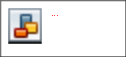
Рис.1.СозданиетаблицврежимеКонструктора
-
Для определения полей таблицы:
введите в строку столбца Имя поля имя первого поля - IDврача.
В строке столбца «Тип данных» щелкните по кнопке списка и выберите тип данных Числовой.Поля вкладки Общиеоставьте такими, как предлагает Access (см.рис. 2).
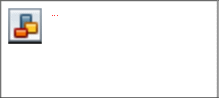
Рис.2.Выбортипа данных
Для определения всех остальных полей таблицы базы данных Врачивыполните действия, аналогичные указанным выше в соответствии с табл. 1.
Таблица 1. Описание свойств полей таблицы Врачи
-
Имя поля
Тип
данных
Размер поля (вкладка Общие)
ID врача
Числовой
ФИО
Текстовый
20
Должность
Текстовый
20
№ кабинета
Числовой
Длинное целое (по умолчанию)
Время приема
Текстовый
12
ВидОказываемыхУслуг
Текстовый
50 (Максимальное значение)
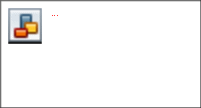
Рис. 3. Использование для поля дополнительных параметров с помощьювкладки«Общие»
-
Задайте условие для поля «№ кабинета».
Пусть по условию в поликлинике 2 этажа и значение номера кабинета находится в пределах от 100 до 130 и от 200 до 230. В строке «Условие на значение» перейдите в режим Построителя выражений (рис. 4) и введите условие: >=100And<=130Or>=200And<=230(см. рис. 5).
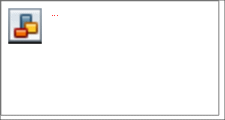
В строке «Сообщение об ошибке» введите: «Такого номера кабинета нет».
Рис.4.
Кнопкапереходаврежим«Построителявыражений»
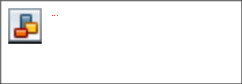
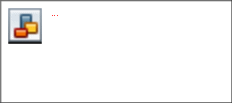
Рис.5.Окно«Построителявыражений»
Рис.6.Вкладка«Общие»сзаданнымиусловиямидляполя«№кабинета»
-
Создание ключевых полей.
Первичныйключ- это поле (или ряд полей), которое однозначно идентифицирует каждую запись в таблице. Access не допускает повторных значений в поле первичного ключа.
Сделайте поле ID врача ключевым. Для этого откройте таблицу Врачи в режиме Конструктора и, поместив курсор на имя этого поля, щелкните по кнопке - Ключевое поле (рис. 7):
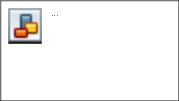
Рис.7.Назначениеполя ключевым
Закройте таблицу. MS Access предложит сохранить таблицу (по умолчанию «Таблица1»). Задайте имя таблицы «Врачи».
ЗАДАНИЕ 2. ЗАПОЛНЕНИЕ БАЗЫ ДАННЫХ.
-
Создать таблицы-подстановки. -
Заполнить таблицы данными. -
Создать подстановочное поле. -
Ввести ограничения на данные в поле ID врача; эти данные не должны повторяться.
ЭТАПЫ РАБОТЫ
-
Создание таблиц-подстановок.
Для упрощения ввода данных в таблицу «Врачи»создайте таблицы- подстановки для полей: «ВремяПриема» и «ВидОказываемыхУслуг». Для поля
«Должность» данные будут подставляться из таблицы «Штатноерасписание».
Подстановка упрощает режим ввода. При этом нет необходимости набирать длинные названия несколько раз. Достаточно будет выбрать необходимую запись из выпадающего списка.
-
Таблица «Смена-подстановка» (используется для поля
«ВремяПриема»). Поля таблицы (см.табл.2):
Таблица 2.Описание свойств полей таблицы «Смена_подстановка»
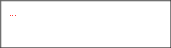
Примечание1.В результате щелчка по кнопке <ОК> MS Access предложит вам задать ключевое поле. Для создаваемой таблицы щелкните по кнопке <Нет>.
-
Таблицу «НаименованиеУслуги_подстановка» (используется для поля «Вид оказываемых услуг») создайте в Excel, чтобы импортировать её в нашу базу данных. Поля таблицы (см.табл.3):
Таблица 3. Таблица с данными «НаименованиеУслуги_подстановка»
-
Наименование направления услуги
Терапевтическая
Хирургическая
Ортопедическая